Menghitung Luas
Dalam tulisan kali ini,
akan dijelaskan mengenai cara menghitung luas dan juga membuat rekap
dari hasil perhitungan luas per masing-masing wilayah. Dalam pembuatan
rekap, digunakan pivot table yang ada pada software MS Excel.
Misalnya saja kita mempunyai shapefile dari wilayah yang akan kita hitung luas kawasannya dengan nama “wilayah.shp”.
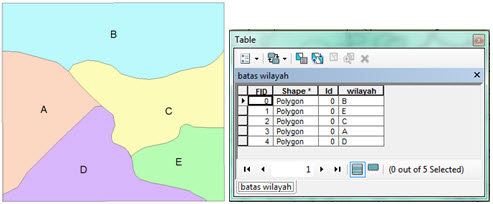
Serta kita mempunyai peta kawasan wilayah tersebut dengan nama “kawasan.shp”
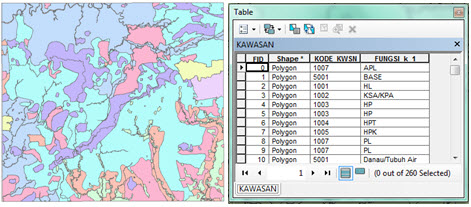
Untuk mengetahui luas kawasan di masing-masing wilayah, langkah pertama yang perlu dilakukan adalah meng-overlay kedua peta tersebut. Caranya yaitu dengan menggunakan tool “Union” yang ada di ArcToolbox
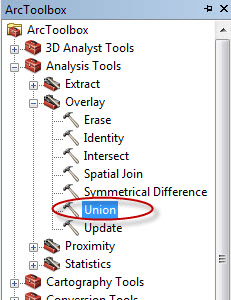
Kemudian kedua file tersebut dipilih melalui “Input Features”, tentukan nama file serta folder tempat penyimpanannya. Klik “OK”.
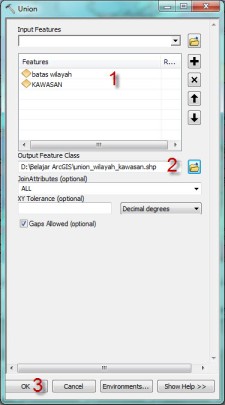
Maka terbentuklah shapefile hasil overlay kedua peta tersebut
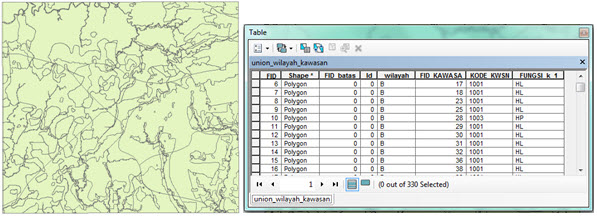
Jika dilihat attributnya, maka terlihat atttribut dari kedua shapefile telah ada.
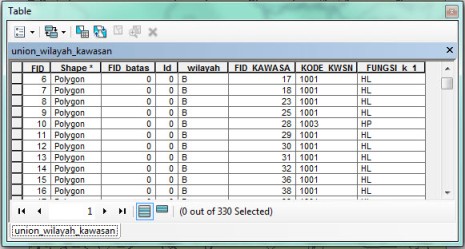
Langkah selanjutnya adalah menghitung luas. Sebelumnya kita buat terlebih dahulu field baru untuk tempat menampilkan perhitungan luas. Pilih “type”nya double. Precision menunjukkan berapa jumlah karakter maksimal (berapa digit) yang ditampilkan, pada contoh ini disetting 3 angka. Scale menunjukkan jumlah angka maksimal dibelakang koma, pada contoh ini digunakan 2.
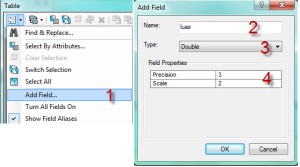
Jika shapefile mempunyai sistem proyeksi metric misalnya UTM, maka perhitungan luas dapat langsung dilakukan. Akan tetapi jika sistem proyeksinya adalah geodetic, maka perlu di proyeksikan terlebih dahulu ke sistem proyeksi metric. Cara lainnya adalah hanya mengubah sistem proyeksi pada “Data Frame” saja. Misalnya dalam contoh ini sistem proyeksinya diubah ke “Mercator”.
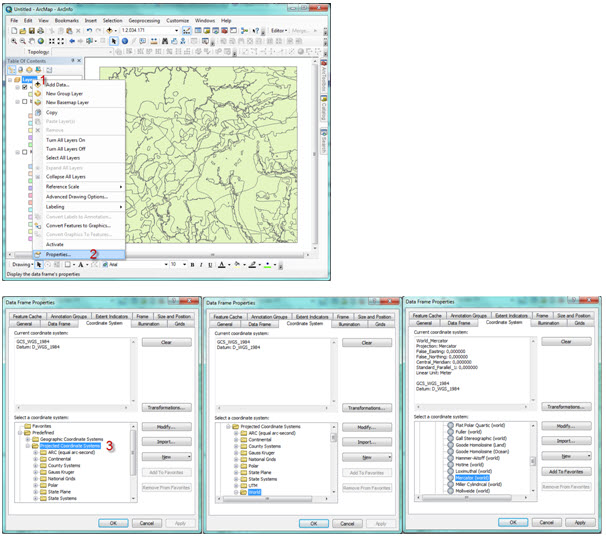
Setelah itu kita kembali ke tabelnya. Klik kanan pada judul field “luas”, pilih “calculate geometry”. Kemudian pada jendela “Calculate Geometry”, pilih “Area” pada “Property”, pilih satuannya pada “Units” (pada contoh ini dipilih dalam km2), setelah itu klik “OK”
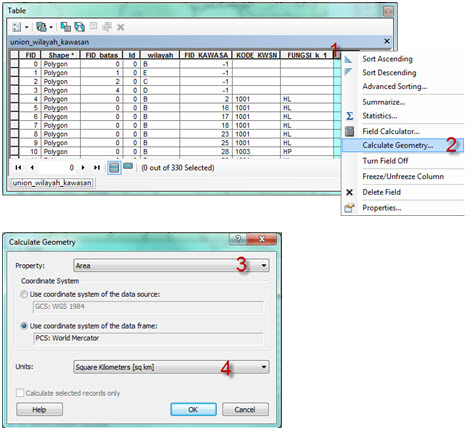
maka field “luas” akan terisi dengan sendirinya
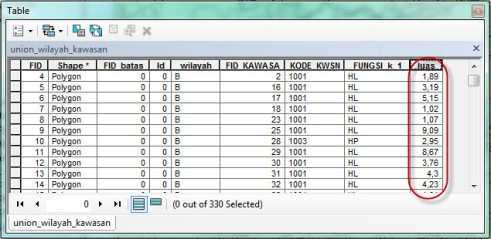
Langkah selanjutnya adalah membuat rekap dari perhitungan luas tersebut sehingga lebih mudah dibaca. Oleh karena itu kita buka file “.dbf” dari MS Excel (pada contoh ini digunakan versi 2007)
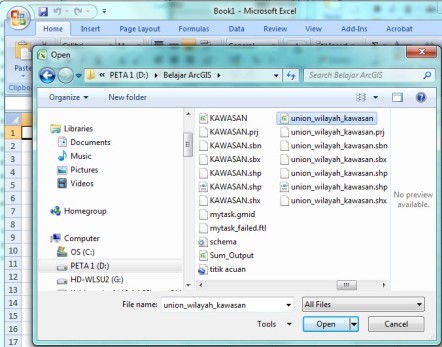
Setelah itu, pilih semua “cell” yang akan dimasukkan ke dalam pivot table, cara mudahnya dengan menekan “Ctrl+A”
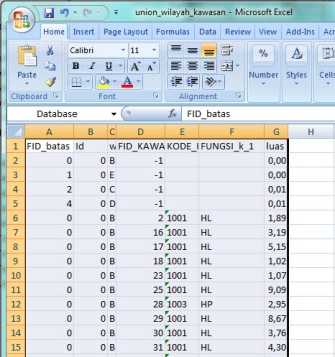
Kemudian masuk ke menu “Pivot table”
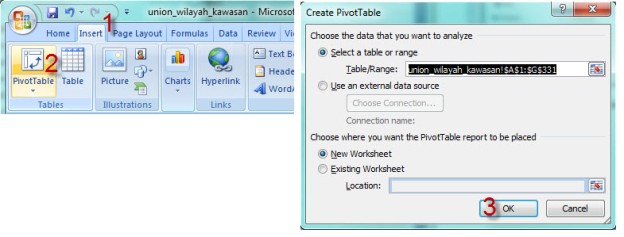
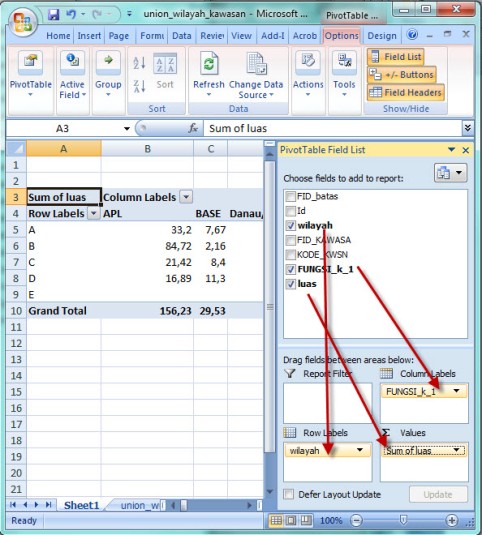
Maka rekap dari luas tiap kawasan di lima wilayah tersebut telah terbentuk

Misalnya saja kita mempunyai shapefile dari wilayah yang akan kita hitung luas kawasannya dengan nama “wilayah.shp”.
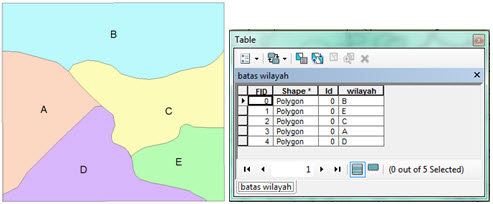
Serta kita mempunyai peta kawasan wilayah tersebut dengan nama “kawasan.shp”
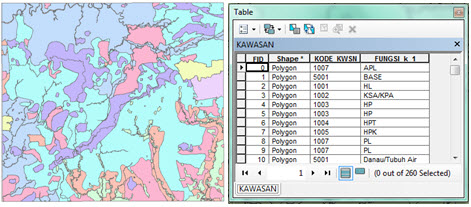
Untuk mengetahui luas kawasan di masing-masing wilayah, langkah pertama yang perlu dilakukan adalah meng-overlay kedua peta tersebut. Caranya yaitu dengan menggunakan tool “Union” yang ada di ArcToolbox
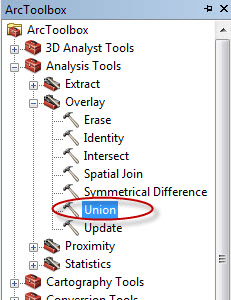
Kemudian kedua file tersebut dipilih melalui “Input Features”, tentukan nama file serta folder tempat penyimpanannya. Klik “OK”.
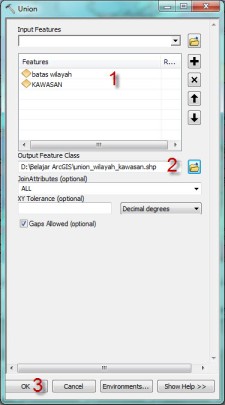
Maka terbentuklah shapefile hasil overlay kedua peta tersebut
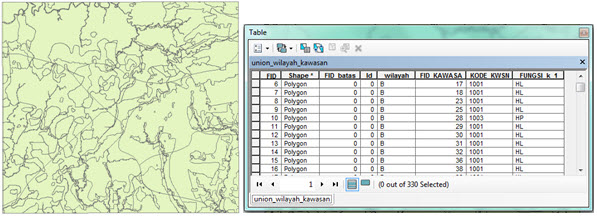
Jika dilihat attributnya, maka terlihat atttribut dari kedua shapefile telah ada.
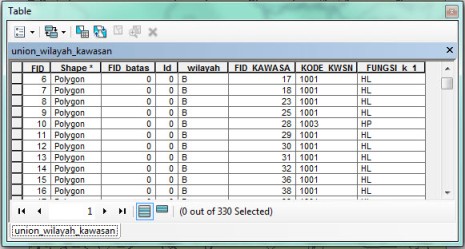
Langkah selanjutnya adalah menghitung luas. Sebelumnya kita buat terlebih dahulu field baru untuk tempat menampilkan perhitungan luas. Pilih “type”nya double. Precision menunjukkan berapa jumlah karakter maksimal (berapa digit) yang ditampilkan, pada contoh ini disetting 3 angka. Scale menunjukkan jumlah angka maksimal dibelakang koma, pada contoh ini digunakan 2.
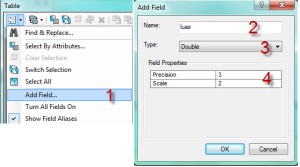
Jika shapefile mempunyai sistem proyeksi metric misalnya UTM, maka perhitungan luas dapat langsung dilakukan. Akan tetapi jika sistem proyeksinya adalah geodetic, maka perlu di proyeksikan terlebih dahulu ke sistem proyeksi metric. Cara lainnya adalah hanya mengubah sistem proyeksi pada “Data Frame” saja. Misalnya dalam contoh ini sistem proyeksinya diubah ke “Mercator”.
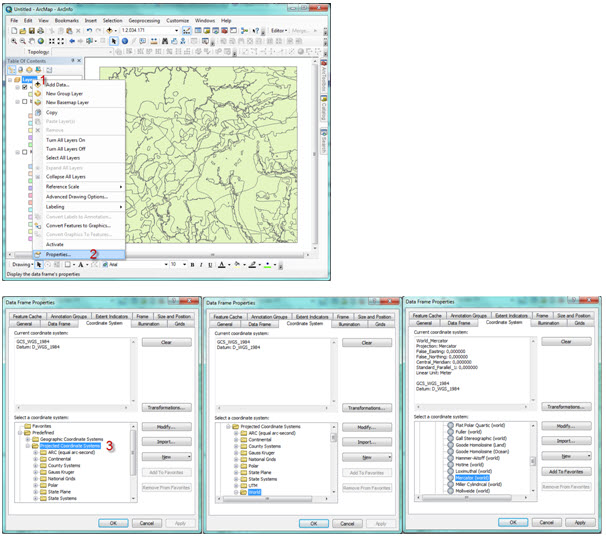
Setelah itu kita kembali ke tabelnya. Klik kanan pada judul field “luas”, pilih “calculate geometry”. Kemudian pada jendela “Calculate Geometry”, pilih “Area” pada “Property”, pilih satuannya pada “Units” (pada contoh ini dipilih dalam km2), setelah itu klik “OK”
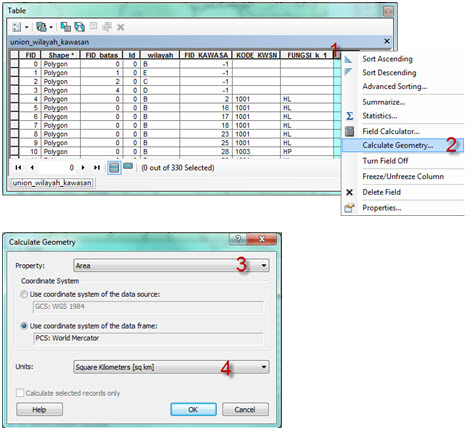
maka field “luas” akan terisi dengan sendirinya
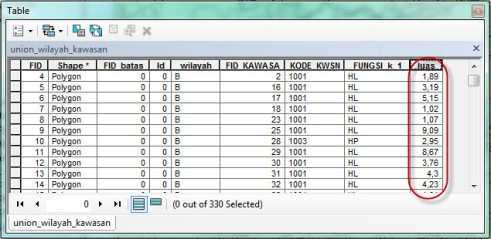
Langkah selanjutnya adalah membuat rekap dari perhitungan luas tersebut sehingga lebih mudah dibaca. Oleh karena itu kita buka file “.dbf” dari MS Excel (pada contoh ini digunakan versi 2007)
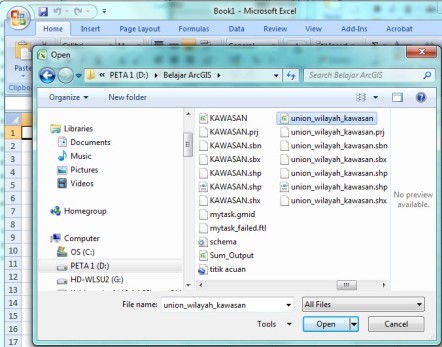
Setelah itu, pilih semua “cell” yang akan dimasukkan ke dalam pivot table, cara mudahnya dengan menekan “Ctrl+A”
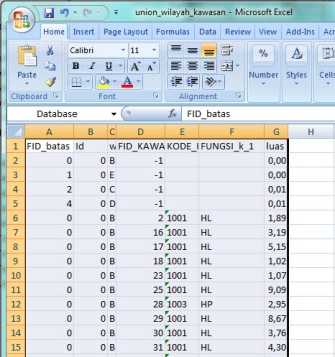
Kemudian masuk ke menu “Pivot table”
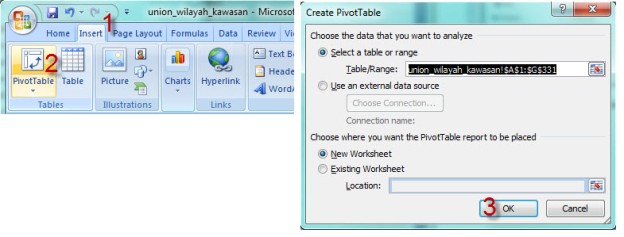
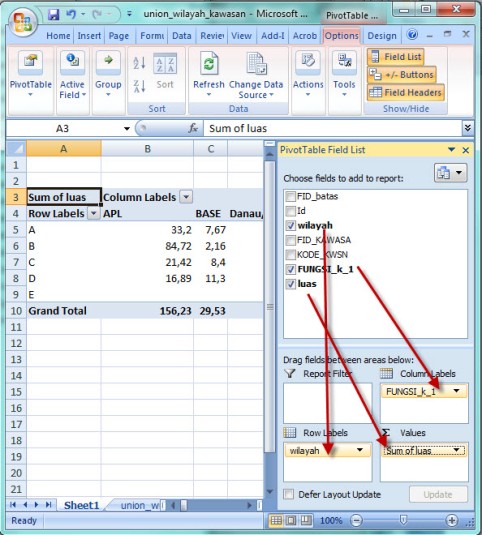
Maka rekap dari luas tiap kawasan di lima wilayah tersebut telah terbentuk

Post a Comment for "Menghitung Luas"
Terima Kasih Telah Berkunjung